Microsoft Windows již nabízí všechna základní oknafunkce správy, které byste očekávali od stolního GUI OS. Můžete snadno změnit velikost, maximalizovat a přemístit požadované aplikace, jakkoli budete chtít. Ale dost často se okna vašich programů neotevírají tak, jak chcete. Důvodem je, že Windows dočasně ukládá informace o pozicích a velikostech oken někde v OS, ale tato nastavení se nakonec ztratí a nutí uživatele resetovat celou věc od nuly. Také některé špatně napsané aplikace vždy trvají na spuštění v určité velikosti a poloze, bez ohledu na vaše poslední nastavení. Díky AutoSizer, nyní můžete změnit velikost a polohu libovolného oknana ploše a tyto parametry budou zachovány při příštím spuštění programu. Je to velmi lehká a uživatelsky přívětivá aplikace, která přináší spoustu užitečných možností správy oken.
AutoSizer sportuje snadno srozumitelného uživatelerozhraní s velmi plochou křivkou učení. Okno aplikace se skládá ze dvou hlavních sekcí: „Aktuálně otevřená okna“ a „Okna zaměřená na AutoSizer“. Po spuštění se AutoSizer spustí na pozadí a tiše sleduje všechna okna programu. Můžete jej otevřít pomocí ikony na hlavním panelu.
Ve výchozím nastavení AutoSizer automaticky změní velikost vašehoaktuální okna na maximalizované nastavení, ale pro každý jednotlivý program můžete definovat vlastní velikost. Chcete-li to provést, zvýrazněte v seznamu cílové okno a uprostřed klikněte na tlačítko „AutoSize…“.

Poté se objeví nové okno, které vám umožní určitpožadovanou velikost. Dostupné akce jsou Maximalizovat, Minimalizovat, Obnovit a Změnit / Umístit okno. Jak již název napovídá, možnost „Změnit velikost / polohu“ umožňuje určit vlastní velikost a parametry polohy okna a dokonce nastavit, aby se vždy zobrazoval v horní části ostatních oken.
Ve výchozím nastavení aplikuje Autosizer uživatelem definovanénastavení okna podle názvu třídy. Toto nastavení však můžete změnit na název okna a zadat také vlastní název podle svého výběru. Pokud například chcete maximalizovat okno prohlížeče, pouze pokud je otevřena určitá karta (takže název okna je nastaven na název webu načteného na této kartě), můžete tak učinit pomocí nástroje. Až budete připraveni, uložte předvolby kliknutím na OK.
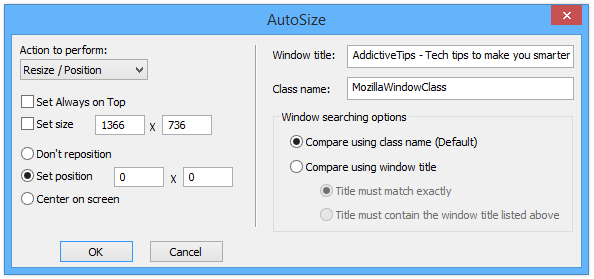
Jak bylo uvedeno výše, systém AutoSizer sedí v systémuoblast zásobníku. Ve výchozím nastavení nová nastavení vstoupí v platnost po opětovném spuštění, ale také můžete klepnutím na možnost Znovu prozkoumat z kontextové nabídky nástroje ihned provést nové změny. Kromě toho můžete přepínat chování Always On Top pro libovolné okno programu za běhu.
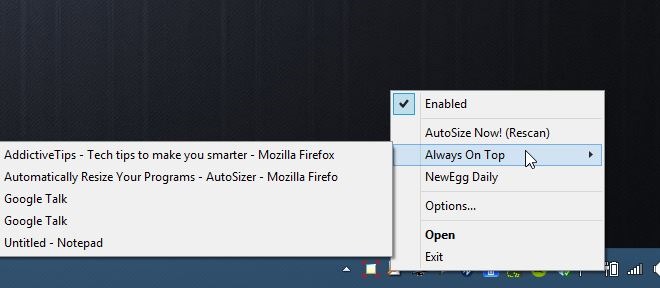
I když to pravděpodobně není každodenní použitíaplikace pro každého uživatele Windows, AutoSizer je šikovný nástroj, který dělá přesně to, co říká na krabici, a dělá to zdarma. Podporuje Windows XP, Vista, 7, 8 a 8.1.
Stáhněte si AutoSizer













Komentáře